电脑录屏软件有哪些?像在录屏的过程中经常会录进一些不需要的内容,之后再使用剪辑软件较为麻烦,其实好用的方法是直接使用专业的录屏软件剪辑。其实有录屏、剪辑功能二合一的录屏软件,如果你也有录屏的需求,不如看看下面分享的方法!

分享一:系统录屏软件
首先分享一个适用于Windows系统的方法,Windows10系统可以通过Xbox来录屏。首先可以使用“Windows+G”打开软件,然后打开需要录屏的内容,点击左上角的“开始录制”按钮即可。有一个问题就是这个功能,无法用在电脑多个应用中的切换录屏。

分享二:专业录屏软件
像录制一些高质量的视频,建议还是使用专业的软件,比如“嗨格式录屏大师”它是一款同时适用于Windows和MAC电脑的专业级录屏软件,支持全屏录制、区域录制、摄像头录制等录制模式。帮助用户轻松完整音画同步录制电脑桌面操作、娱乐游戏、在线课程等所有屏幕活动。主要是嗨格式录屏大师的操作简单,电脑小白也能够快速上手操作!
 具体操作的方法:
具体操作的方法:
首先,搜索“嗨格式录屏大师官网”https://luping.hgs.cn/,获取软件进行安装。之后,进入到软件当中选择录屏模式。一共有5中模式,包括:区域录制、全屏录制、游戏模式、只录声音和摄像头录制等。
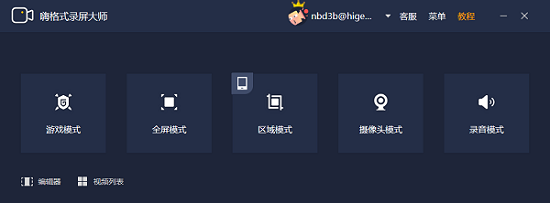
之后根据自己需要录制的内容,设置相关录屏的参数。具体设置内容包括:视频格式、视频清晰度、视频帧率、声音来源、定时计划录制、水印自定义设置等等。然后点击左下角的设置,对于录屏的保存路径进行设置。设置录屏保存路径的时候要注意,该路径电脑内存充足,避免造成视频文件受损。
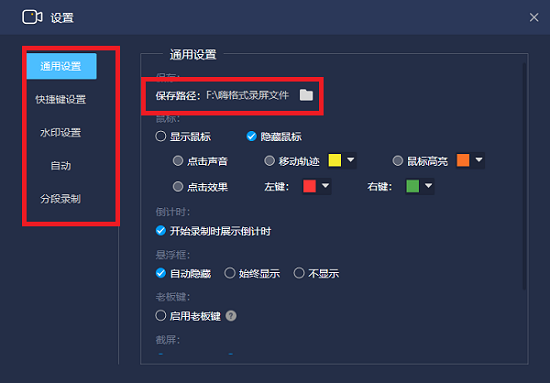
最后,设置全部完成之后,需要对上述操作进行检查。确认无误后,打开需要录屏的内容,并点击“开始录制”按钮即可。录屏完成,点击“停止录制”完成 录屏。
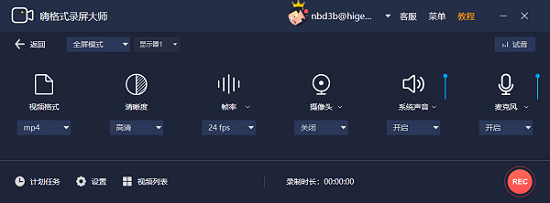
最后,如果您还需要对录制的视频文件进行剪辑(主要剪去片头和片尾多余的部分),可以使用“嗨格式录屏大师”中的编辑器。剪切、合并视频,还可以导入字幕,之后就可以在电脑中看到录制完成的视频了。
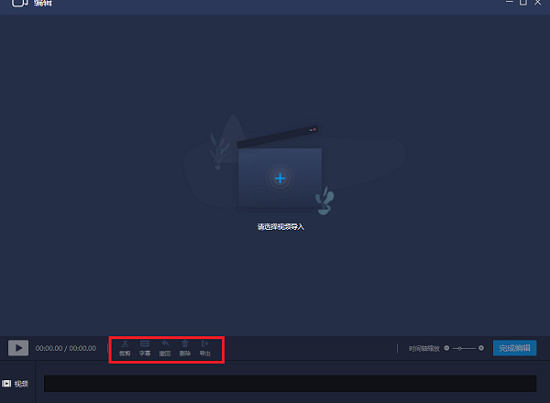
上面分享的就是录屏软件的具体使用方法,如果录屏的需求,不如选择上述的一个方法试试。更多录屏相关的内容,可在下方评论留言!
发表评论
额 本文暂时没人评论 来添加一个吧